Outlook enthält nützliche Funktionen, die Ihnen dabei helfen können, die Arbeit mit Outlook etwas angenehmer zu gestalten. Outlook verfügt beispielsweise über eine Funktion namens „Senden rückgängig machen".
Die Funktion "„Senden rückgängig machen“ hilft dabei, das Senden einer Nachricht abzubrechen, wenn Sie Ihre Meinung ändern oder schnell Änderungen vornehmen möchten.
Diese Funktion muss über die Outlook-Einstellungen aktiviert werden. Nachdem Sie die Funktion „Senden rückgängig machen“ aktiviert haben, können Sie festlegen, dass Sie maximal 10 Sekunden Zeit haben, um eine gesendete E-Mail-Nachricht abzubrechen. Nach Ablauf von 10 Sekunden nach dem Versenden einer E-Mail-Nachricht über Outlook wird die E-Mail tatsächlich gesendet. So funktioniert es.
Aktivieren Sie „Senden rückgängig machen“ in Outlook für Windows 11
Öffnen Sie zunächst Outlook auf Ihrem Windows 11-Computer.
Klicken Sie dann oben rechts auf das Zahnradsymbol, um die Outlook-Einstellungen zu öffnen.
Klicken Sie in den Outlook-Einstellungen auf „E-Mail“ und dann auf „Verfassen und antworten“.
Stellen Sie den Schieberegler auf 10 Sekunden. Nachrichten können innerhalb von 10 Sekunden abgebrochen werden. Klicken Sie zur Bestätigung auf Speichern.
Sie können eine E-Mail-Nachricht, die Sie als „Senden“ ausgewählt haben, abbrechen. Um den Vorgang abzubrechen, wählen Sie die Schaltfläche „Rückgängig“, die unten auf dem Bildschirm angezeigt wird.
Ich hoffe, Sie damit informiert zu haben. Vielen Dank fürs Lesen!

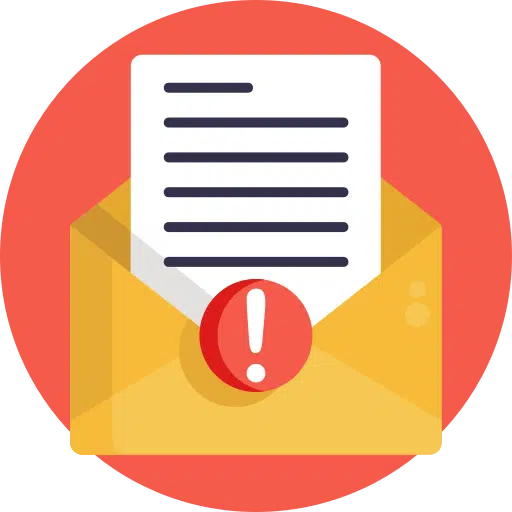
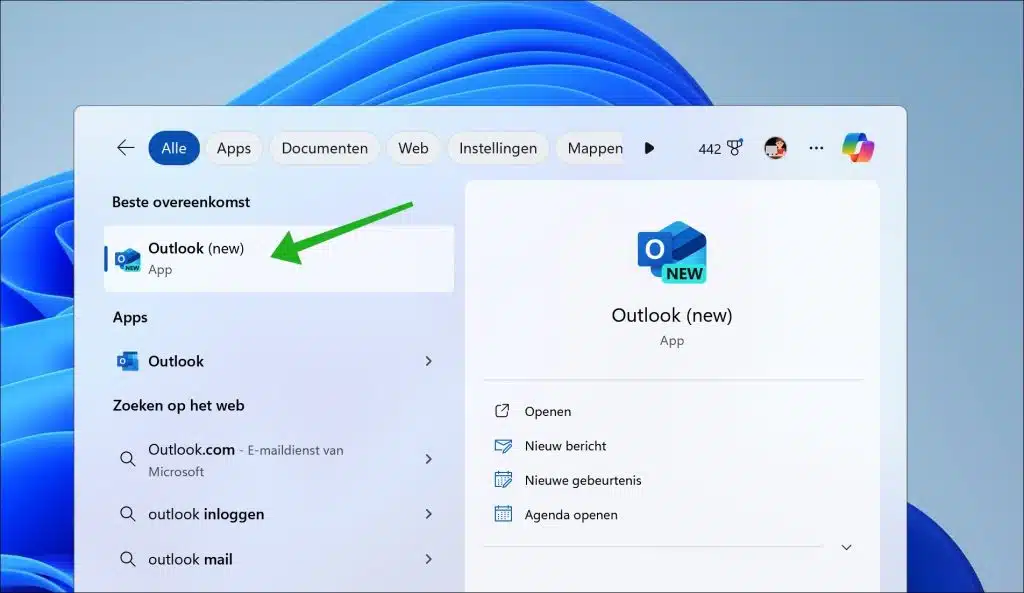
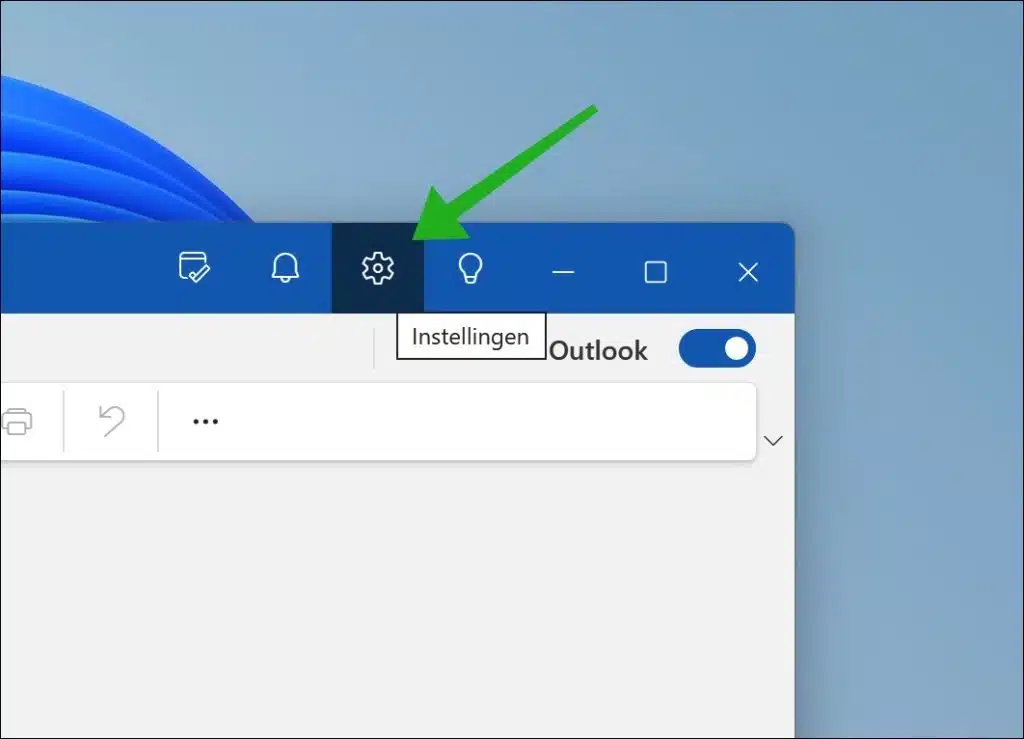
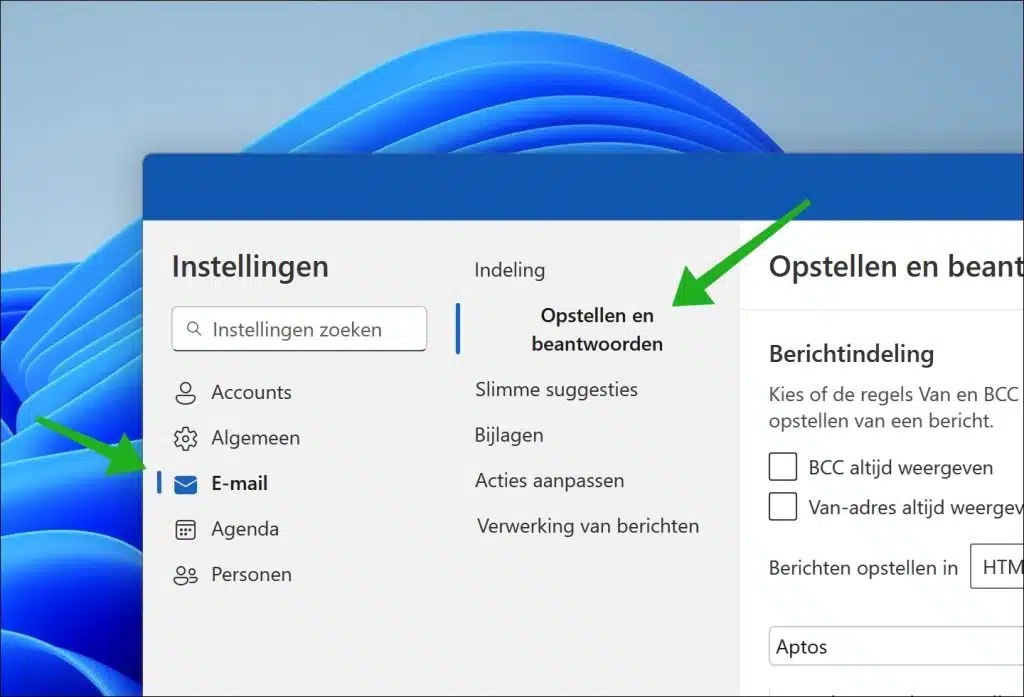
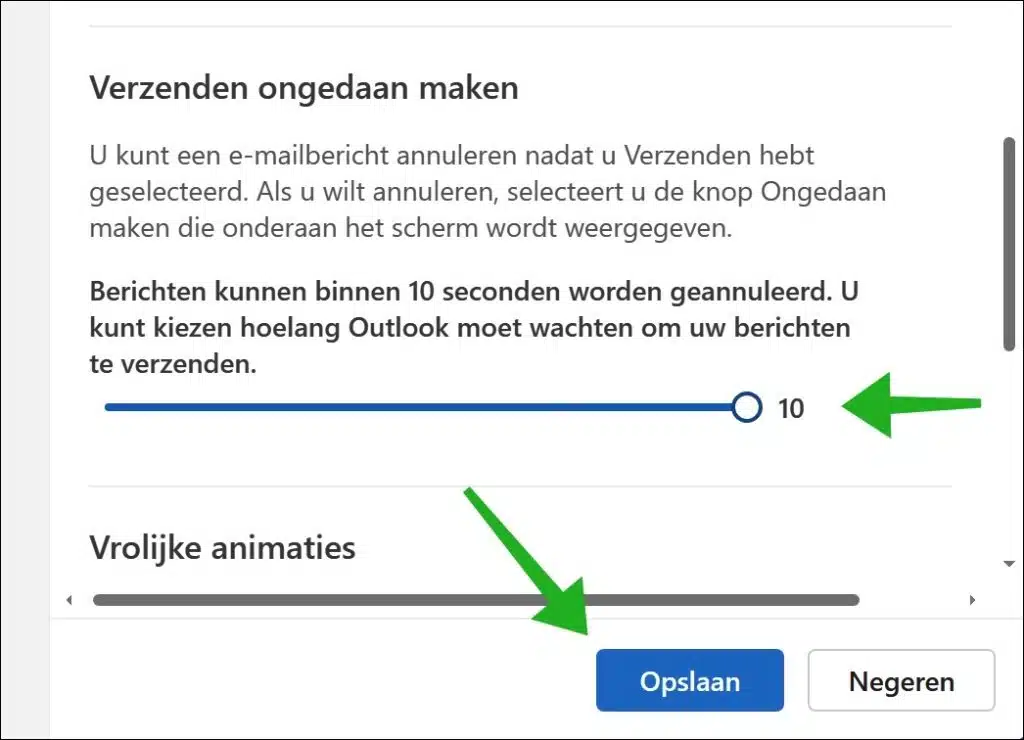
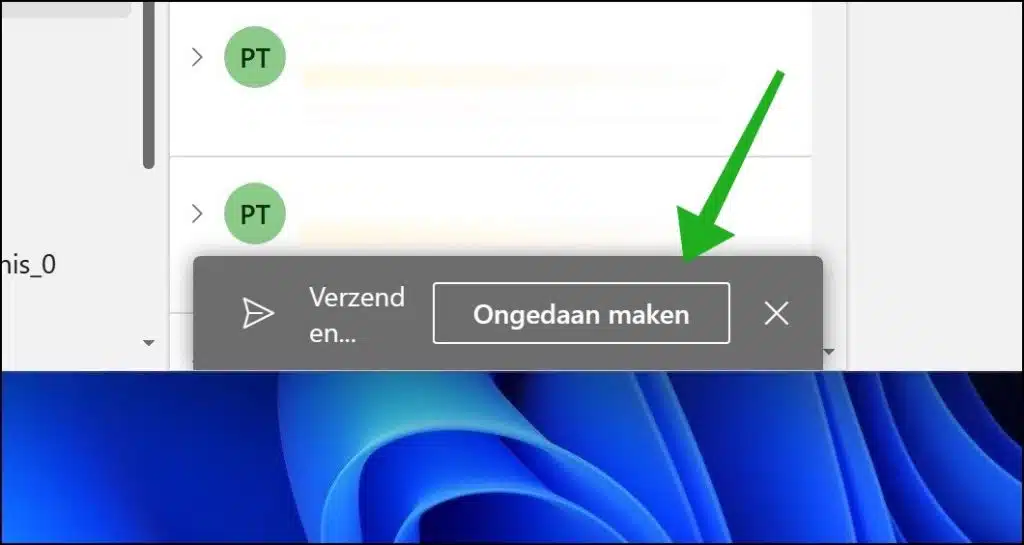
Ich werde jedes Mal in New Outlook aufgefordert, mein E-Mail-Passwort erneut einzugeben. Deshalb verwende ich lieber Thunderbird.
Hallo, wenn Sie Outlook (neu) verwenden möchten, können Sie versuchen, es auf die Standardeinstellungen zurückzusetzen. Vielleicht löst dies das Problem.
Klicken Sie mit der rechten Maustaste auf die Schaltfläche „Start“ > „Ausführen“ > geben Sie Folgendes ein:
olk.exe --clearLocalStateStarten Sie Outlook neu (neu).
Viel Glück!
Ja, das hat geholfen. Danke